जी-मेल पर ईमेल आई.डी कैसे बनाते हैं ? हिंदी में जानिये
ईमेल आई.डी कैसे बनाते हैं ? Email ID Kaise Banate Hai !
हम सभी ये भली भांति जानते हैं कि अतीत में पत्राचार का माध्यम केवल डाकघर अर्थात post office हुआ करते थे। भारत समेत अन्य सभी देशों में दूर बैठे अपने किसी संबंधी या मित्र को अपनी बात पहुँचाने के लिए पत्र लेखन ही एक मात्र सहारा हुआ करता था। हम अपनी तमाम व्यथा अंतर्देशीय पत्र कार्ड और पोस्ट कार्ड पर लिखकर उसे एक निश्चित पते पर भेजा करते थे। दूरी के हिसाब से पत्र को उक्त पते पर पहुँचने में कई दिनों का समय लग जाया करता था। इस प्रकार किसी विशेष घटना का समाचार किसी को समय पर प्राप्त न होकर देरी से प्राप्त हुआ करता था।
“आवश्यकता ही अविष्कार की जननी है” व्यक्ति के बीच सदेंश माध्यम को सरल बनाने हेतु Email का अविष्कार हुआ। सन 1960 में एक अमेरिकन प्रोग्रामर Ray Tomlinson द्वारा पहली बार ईमेल का निर्माण किया गया। 1960 में ईमेल का इस्तेमाल बेहद लिमिटेड रहा मगर 1970 के दशक तक आते -आते Email सन्देश प्रसार का पूर्ण माध्यम बन गया।
‘ई-मेल’ एक सॉफ्टवेयर प्रोग्राम है जो कंप्यूटर-नेटवर्क-इंटरनेट के माध्यम से संचालित होता है। वर्तमान में ईमेल सिर्फ एक व्यक्ति विशेष तक सीमित न रहकर व्यापार बढ़ाने का भी सरल माध्यम बन चुका है। अतः public email id के अतिरिक्त प्राइवेट कंपनियां business email id का भी इस्तेमाल कर रहीं हैं। आज के समय में हर एक व्यक्ति के पास अपना एक ‘ईमेल आई.डी’ होना अनिवार्य है। तो चलिए ज्यादा इतिहास में न जाकर email id kaise banate hain इस विषय पर चर्चा करते हैं।
Free Email Service Providers फ्री ईमेल सर्विस देने वाली कंपनियां:
- जी मेल mail.google.com (Gmail) इसे दूसरे नाम से गूगल मेल भी कहते हैं
- जोहो मेल zoho.com/mail/ (Zoho Mail)
- हॉटमेल Hotmail अब outlook.live.com हो चुका है
- मेल (डॉट) कॉम mail.com
- याहू मेल login.yahoo.com (Yahoo! Mail)
- जी.एम.एक्स gmx.co.uk (GMX)
- प्रोटॉन मेल protonmail.com (ProtonMail)
- ए.ओ.एल मेल login.aol.com (AOL Mail)
- यांडेक्स मेल mail.yandex.com (Yandex.Mail)
- तूतानोता tutanota.com (Tutanota)
- आई क्लॉउड मेल icloud.com (iCloud Mail)
ऊपर लिखे सभी नाम अलग-अलग कंपनियों के हैं जो ईमेल आई.डी की सुविधा प्रदान कराते हैं वो भी बिलकुल मुफ्त में। अपने व्यक्तिगत इस्तेमाल के लिए ऊपर के किसी भी ईमेल सर्विस का इस्तेमाल आप कर सकते हैं किन्तु बिज़नेस के लिहाज से अगर इस्तेमाल करना है तो फिर कुछ पैसे देने पड़ते हैं करीब 100 से 200 रुपये के बीच या इससे ज्यादा भी। बिज़नेस ईमेल का इस्तेमाल आम व्यक्ति नहीं करता यह केवल प्राइवेट कंपनियां ही करती हैं जिसके अंतर्गत उन्हें कुछ अतिरिक्त फायदे दिए जाते हैं।
ऊपर लिखे आप किसी भी email service का इस्तेमाल आप कर सकते हैं किन्तु अगर हम सबसे चर्चित नामों की बात करें तो GMAIL , YAHOO और OUTLOOK प्रमुख रूप से आते हैं। इन 3 नामों में भी Google Mail अर्थात Gmail सबसे ज्यादा प्रचलित है। अतः अगर आप अपना ईमेल आई.डी बनाना ही चाहते हैं तो Gmail का चुनाव करें। यह बेहद सरल होने के साथ-साथ काफी तेज़ी से काम करता है और इसके इस्तेमाल से आप गूगल अन्य फ्री सुविधाओं को भी जान पाते हैं। जी-मेल (gmail) की प्रसिद्धि का आप इसी से अंदाज़ा लगा सकते हैं कि इसका इस्तेमाल पूरी दुनियां में सबसे ज्यादा किया जाता है जिसकी संख्या आज करीब 1 बिलियन यूजर से अधिक हो चुकी है। गूगल ने जब अपना android मोबाइल ऑपरेटिंग सिस्टम शुरू किया तब से gmail इस्तेमाल करने वालों की संख्या और अधिक बढ़ गयी।
आईये जानते हैं, कैसे बनाये फ्री ईमेल आई.डी Gmail पर ?
सर्वप्रथम आप अपने मोबाइल फ़ोन, लैपटॉप , टेबलेट अथवा कंप्यूटर में से किसी पर भी वेब ब्राउज़र (web browser) ओपन कर लें जैसे – mozilla firefox या फिर chrome. यह दोनों ब्राउज़र विश्व में सर्वाधिक इस्तेमाल में लिया जाने वाले ब्राउज़र हैं, मुझे उम्मीद है कि यह आपके पास जरूर होगा। अगर नहीं है तो आप इसे इंटरनेट के माध्यम से फ्री में डाउनलोड कर सकते हैं। Smartphone इस्तेमाल करने वाले लोगों के पास web browser पहले से होते हैं। Android phones में ‘chrome’ वेब ब्राउज़र और ‘gmail app’ पहले से डाले गए होते हैं। एंड्राइड मोबाइल फ़ोन तो बिना जी-मेल आई.डी के चालू ही नहीं होता।
1 – जीमेल आई.डी बनाने के लिए अपने ब्राउज़र पर यह टाइप करें: gmail.com
2 – आपके टाइप करते ही जीमेल का विंडो खुल जायेगा, अब आप जीमेल की वेबसाइट पर होंगे।
3 – यहाँ आप देखेंगे कि यह आपको login करने के लिए कह रहा है।
4 – चूंकि आपके पास अभी gmail की id नहीं है अतः आप login करने के बजाय, उसके ठीक नीचे लिखे create account पर क्लिक करें।

5 – Create account पर क्लिक करने के बाद फिर एक नया विंडो अथवा पेज लोड होगा, जिसमें आपको अपना first name (आपका नाम), last name (आपका टाइटल जैसे – शर्मा, सिंह, खान) भरना होगा। इस फॉर्म में नीचे फिर आपको username भरने को कहा जायेगा। ध्यान रहे, यहाँ username आप वही रखें जिसे आप अपनी gmail id में इस्तेमाल करना चाहते हैं।

Username का चुनाव कैसे करें – जैसे मेरा नाम है ravi prakash sharma मेरी पहली कोशिश होगी की मैं अपना नाम ही username में रखूं। मगर हो सकता है कि मेरे नाम का कोई अन्य व्यक्ति पहले से ही मेरे username अर्थात ravi prakash sharma को बुक कर चुका हो। अगर कोई username पहले से किसी व्यक्ति द्वारा बुक कर दिया गया है तो वह username आपको पुनः प्राप्त नहीं हो सकता।
यदि आपके द्वारा चुना गया username पहले से बुक है तो gmail कहेगा – That username is taken. Try another. जिसका अर्थ ये है कि आपके द्वारा दिया गया यूजर नाम पहले से रजिस्टर है कृपया कोई दूसरा यूजर नाम डालें।
मेरे द्वारा डाला गया username ये था – raviprksh.sharma मगर ये पहले से रजिस्टर है अतः मैं इसमें कुछ बदलाव करके फिर दुबारा डालूंगा या फिर इससे बिलकुल अलग कोई दूसरा नाम रखूँगा। आप यूजर नाम में कैसा भी बदलाव अपनी मर्जी से कर सकते हैं।
raviprksh.sharma के अतिरिक्त अन्य कुछ बदले हुए नाम कुछ इस प्रकार के रख सकते हैं:
me.raviprakashsharma
mail.raviprakashsharma
chat.raviprakashsharma
ravisharma4u
callme.ravisharma
hello.iamraviprakash
me.raviprakash4u
touch.raviprakash
sharma.raviprakash
talkto.raviprakashsharma
talktome.ravisharma
ravisharma2019
6 – जैसा मैंने दिखाया, आप अपने username में आगे-पीछे कोई अन्य वाक्य जोड़कर बदलाव कर सकते हैं। इन बदलावों में जो भी उपलब्ध username होगा जीमेल आपको वेलकम करते हुए लिखेगा – Ravi Prakash, welcome to Google और अगले पेज पर बढ़ जायेगा।
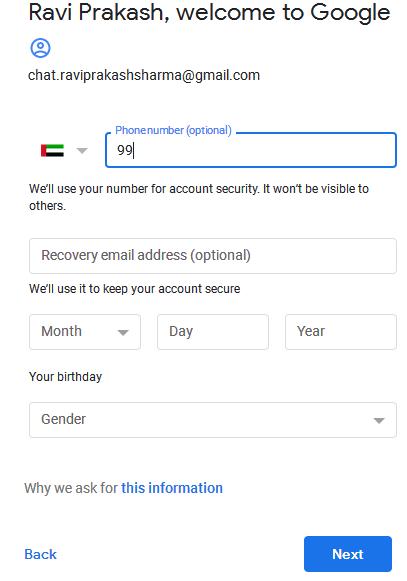
7 – अब आप अगले पेज पर हैं, यहाँ आपको अपने देश India को चुनते हुए अपना mobile number डालना है।
8 – मोबाइल नंबर के ठीक नीचे आपको Recover email address (optional) का एक बॉक्स मिलेगा जिसमें आपको अन्य कोई जीमेल आई.डी डालना है। यह बॉक्स आप छोड़ भी सकते हैं, रिकवरी ईमेल एड्रेस का मतलब ये है कि अगर आप कभी अपना जीमेल पासवर्ड भूल गए तो फिर से दुबारा उसे चालू कर पायें या किसी अन्य असुविधा के होने पर आप अपने जीमेल को फिर से एक्टिव कर पायें। वैसे अगर आपके पास नहीं है कोई दूसरा जीमेल तो आप इस विकल्प को छोड़ दें। कोई रिकवरी ईमेल न डालते हुए आगे बढ़ जायें।
9 – अब Recover email address (optional) को छोड़कर, उसके नीचे आप अपने जन्म का महीना, दिनांक और साल को भरें।
10 – फिर इसके नीचले बॉक्स में आप क्या हैं – Male ‘पुरुष’ या Female ‘महिला’ उसका चुनाव करें।
11 – पुरुष या महिला चुनाव करने के बाद जब आप नीले रंग के next बटन पर क्लिक करेंगे तो फिर आप अगले पेज पर चले जायेंगे। यहाँ आने पर आपको अपने द्वारा दिया गया मोबाइल नंबर को वेरीफाई करना होगा। आपके फ़ोन नंबर के साथ कुछ ऐसा लिखा होगा – Verify your phone number. ध्यान से देखने पर Send का एक नीले रंग का बटन होगा उसपर क्लिक करें।

12 – Verify your phone number वाले ऑप्शन में जब आप Send नामक बटन को क्लिक कर देंगे तो आप अगले पेज पर चले जायेंगे। Send पर क्लिक करते ही आपके मोबाइल पर 6 अंकों का एक कोड आएगा जो इस प्रकार लिखा होगा- G – 550066 is your Google verification code., यह 6 अंक मैंने आपको समझाने के लिए लिखा हैं, आपके नंबर पर कोई दूसरा 6 अंकों वाला कोड प्राप्त होगा।
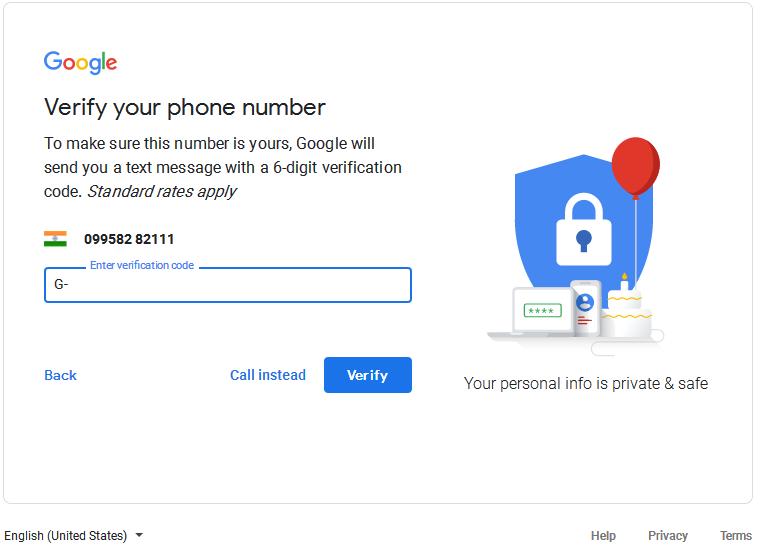
13 – जैसे ही आप अपने मोबाइल फ़ोन पर आया G – कोड (6 अंकों वाला) डालेंगे, उसके बाद आप अगले पेज पर चले जायेंगे। यहाँ पर आकर आपका Gmail ID Account बन जाता है। इस पेज पर आकर आप Yes,I’m in नामक नीले रंग के बटन पर क्लिक करके आगे बढ़ जायें।

14 – Yes,I’m in नीले बटन पर क्लिक करने के बाद, आप अगले पेज पर आयेंगे जहाँ कुछ ऐसा लिखा होगा – Privacy and Terms. यहाँ पर केवल आपको I agree वाले बटन पर क्लिक करना होगा।

15 – I agree वाले नीले बटन पर क्लिक करते ही आपके सामने एक अन्य विंडो खुल जायेगी जिसपर लिखा होगा –
Welcome
Email by Google: Simple, Smart, Secure
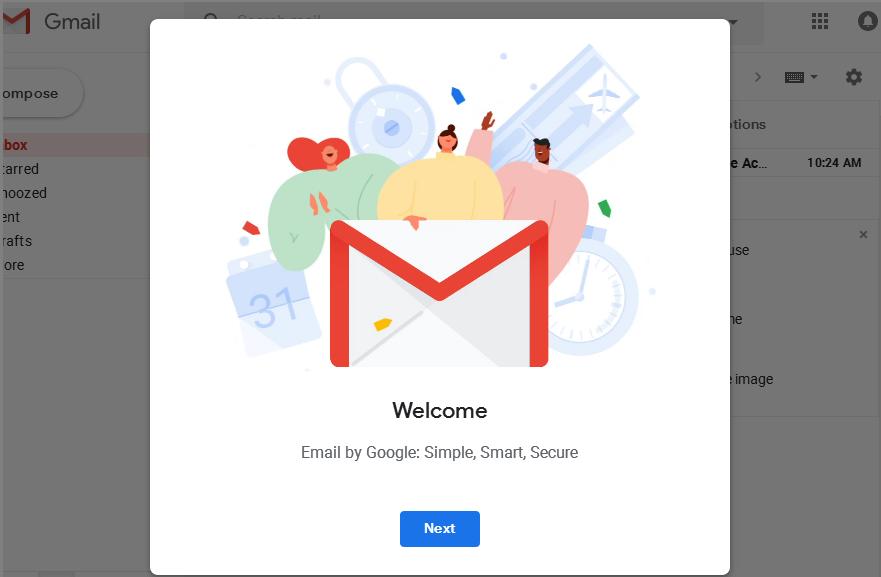
नीचे लिखे Next नामक नीले बटन को आप क्लिक कर दें। यहाँ क्लिक करने के बाद आप फिर अगले पेज पर चले जायेंगे।
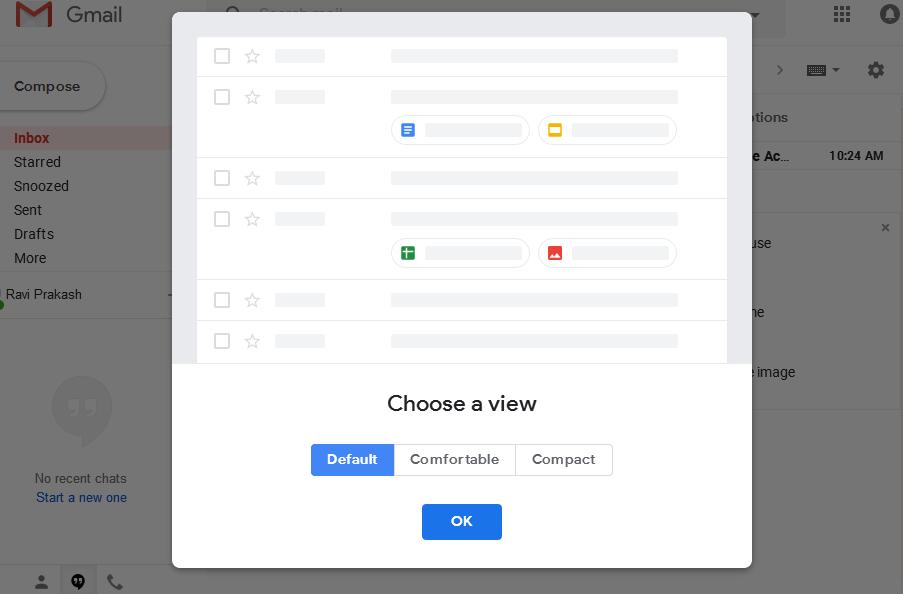
16 – अब एक नया विंडो फिर लोड होगा, आपके सामने जहां तीन नीले बटन के ऑप्शन होंगे – Default | Comfortable | Compact. जीमेल पहले से ही Default को चुनकर रखता है अतः आप चाहें तो कोई अन्य ऑप्शन का चुनाव कर सकते हैं या फिर पहले से चुने Default विकल्प के साथ आगे बढ़ते हुए OK बटन पर क्लिक कर दें।

17 – OK वाले बटन को क्लिक करने के बाद आप अपने GMAIL ID को इस्तेमाल करने योग्य हो जाते हैं। अब आपका EMAIL बन चुका है, अपने किसी मित्र या प्रियजन को मैसेज भेजकर वेलकम करें।
आप जीमेल में अपना ईमेल आई.डी बना चुके हैं। पर अगर चाहें तो एक बार Google Account में जाकर अपनी डिटेल को जांच सकते हैं।
Google Account गूगल अकाउंट में जायें:
अपने ब्राउज़र पर ये टाइप करें या यहाँ क्लिक करें –https://accounts.google.com/ServiceLogin इसपर क्लिक करते ही गूगल अकाउंट पेज खुल जायेगा जो इस प्रकार होगा।
फोटो में बायीं ओर देखने पर आप साफ़ देख रहे होंगे की –
– Home
– Personal Info
जैसे कुछ अन्य ऑप्शन दिखायी दे रहे होंगे।
स्क्रीन पर बायें की ओर ध्यान से देखें,
जहाँ Personal Info लिखा है उसपर क्लिक करें। इसपर क्लिक करते ही पेज के बीच में आपकी जानकारी दिखाई देगी जो आपने gmail account अर्थात gmail id बनाते समय दिया था। अगर आप ऊपर से नीचे की ओर देखें तो यहाँ –
- आपका नाम
- आपकी जन्म तिथि
- आपका लिंग (पुरुष, महिला)
- आपका ईमेल जो आपने अभी बनाया
- अगर आपने recovery email address दिया होगा तो वह भी दिखेगा
- आपका दिया गया मोबाइल नंबर भी मौजूद होगा
अंत में,
अगर आप अभी तक अपना कोई ईमेल नहीं बना पाए हैं तो कृपया 1 से लेकर कुल 17 बिंदुओं को ध्यान से पढ़ते हुए ईमेल बनाने का प्रयास करें। Free Email Service देने वाली अनेकों कंपनियां हैं पर आप Gmail को चुनें। जीमेल गूगल का अपना प्रोडक्ट है और यह बेहद सरल है इसके अलावा इसका विस्तार भी अन्य किसी ईमेल सर्विस से कहीं ज्यादा है। गूगल की कई सेवाओं का इस्तेमाल करने के लिए जीमेल आई.डी का होना अनिवार्य है। आपको बता दूँ कि Gmail में आप 25 MB (मेगा बाइट) तक की फाइल को संलग्न (attach) कर सकते हैं। यदि आपको ज्यादा बड़ा डाटा (file) किसी को भेजना है तो आप उसे Google Drive के माध्यम से अपने मेल द्वारा भेज सकते हैं। Email की बेहतर सेवाओं में Gmail जैसा कोई नहीं अतः आप इसे ही इस्तेमाल में लायें।
अगर आपको जीमेल आई.डी बनाते समय किसी प्रकार की समस्या आ रही है तो कृपया नीचे कमेंट करके मुझे बतायें मैं आपके हर एक सवाल का जवाब दूंगा।
लेखक:
रवि प्रकाश शर्मा



